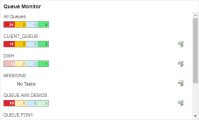Widget "Queue-Überwachung"
Das Queue Monitor-Widget bietet eine Übersicht über die Aufgabenstatus pro Queue. Der Monitor zeigt Queues an, für die Sie Anzeigeberechtigungen haben.
Die farbkodierten Felder zeigen die Gesamtanzahl der Aufgaben pro Status in der Queue an:
- Rot: Abgebrochen oder abnormal beendet
- Gelb: Blockiert
- Blau: Wartend
- Grün: Aktiv
Die auf der rechten Seite angezeigten Symbole zeigen den Status der Queue an. Ein rotes Quadrat steht für angehaltene, ein grünes Dreieck für aktive Queues.
Widget konfigurieren
- Bewegen Sie den Mauszeiger über das Widget, um dessen Symbolleiste anzuzeigen.
-
Klicken Sie auf das Einstellungen-Symbol um den Bereich Einstellungen in der unteren Hälfte des Widgets zu öffnen.
Dadurch wird das Widget vergrößert und auf dem gesamten Dashboard dargestellt. Nun können Sie Ihre Änderungen vornehmen.Wenn Sie fertig sind, klicken Sie auf die Schaltfläche Maximieren/Minimieren in der Widget-Symbolleiste.
-
Die Registerkarte Einstellungen wird standardmäßig angezeigt.
- Der Titel des Widgets lautet standardmäßig Queue-Überwachung. Sie können es hier umbenennen.
- Unter Aktualisierung legen Sie das Intervall fest, in dem die Inhalte des Widgets automatisch aktualisiert werden.
- Unter Filter können Sie den Inhalt des Widgets auf bestimmte Queues beschränken.
- Klicken Sie auf Speichern und schließen Sie den Bereich.
Einen Filter setzen
Klicken Sie mit der rechten Maustaste auf einen Queue und wählen Sie Filter setzen aus, um die Perspektive Process Monitoring zu öffnen, und die Liste der Aufgaben nach der ausgewählten Queue zu filtern.
Queues starten und stoppen
Öffnen Sie das Kontextmenü und wählen Sie Queue starten/stoppen.
Die Queue modifizieren
Klicken Sie mit der rechten Maustaste auf eine Queue und wählen Sie Modifizieren aus. Im Dialog "Queue ändern" können Sie die folgenden Parameter ändern:
-
Maximum Slots
Maximale Anzahl an Aufgaben, die parallel in dieser Queue laufen können. Der Standardwert ist unlimitiert. Sie können einen Wert zwischen 1 und 100.000 eingeben.
Wird ein Objekt gestartet, erfolgt die Reservierung eines Queue-Slots, bevor andere Objekte überprüft werden (Sync-Objekte, verfügbare Ressourcen, maximale Anzahl an erlaubten parallelen Aufgaben für bestimmte Objekte, Agenten usw.).
-
Priorität
Objekte werden basierend auf deren Priorität ausgeführt. Sie können einen Wert zwischen 1 und 255 eingeben, der Standardwert ist 200.
Die im Queue-Objekt definierte Priorität wird überprüft, bevor die Priorität in der Aufgabe definiert wird. Besitzen zwei Aufgaben die gleiche Queue-Priorität, wird die in der Aufgabe festgelegte Priorität verwendet.